如何重新獲得對硬碟的存取權限,修復無法開啟硬碟的錯誤

在本文中,我們將指導您如何在硬碟發生故障時重新造訪硬碟。讓我們一起來看看吧!
Hamachi 基本上是一種 VPN 或虛擬專用網絡產品,它允許您與連接到網絡的遠程計算機共享數據。為了玩遊戲,許多用戶將 Hamachi 模擬為 VPN。然而,有時,Hamachi 隧道問題會阻止用戶使用此工具。您可以使用的幫助識別黃色三角形的上方顯示Hamachi的工具在任務欄。在今天的指南中,您將學習如何在 Windows 10 PC 上修復 Hamachi Tunnel 問題。
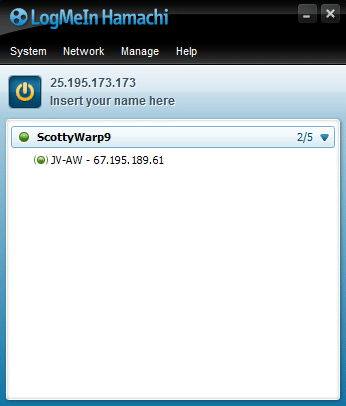
內容
您可以使用 Hamachi 創建和管理多個 VPN 網絡。它受 Windows、Linux 和 mac 操作系統支持。
它的一些值得注意的功能包括:
從互聯網連接到 Hamachi 驅動程序的各種因素都可能導致 Hamachi 隧道問題,例如:
下面列出了經過嘗試和測試的方法來解決此問題。
大多數小的技術故障通常會在您重新啟動或重新啟動系統時得到修復。由於系統的整體性能取決於您對其的維護程度,因此您應該牢記以下幾點:
以下是重啟 Windows 10 PC 的一些方法:
選項 1: 使用 Windows 10 開始菜單重新啟動
1. 按Windows鍵啟動 開始菜單。
2. 選擇電源選項。
注:該電源圖標位於在Windows 10系統開始菜單的底部,並在Windows 8系統上。
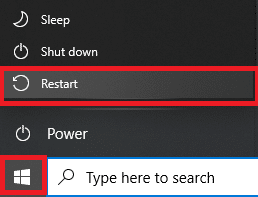
3. 將顯示睡眠、關機和重啟等多個選項。在這裡,單擊Restart。
選項 2:使用 Windows 10 電源菜單重新啟動
1. 同時按 Windows + X 鍵打開Windows 高級用戶菜單。
2. 選擇關機或註銷選項。
3. 在這裡,單擊 重新啟動,如突出顯示。
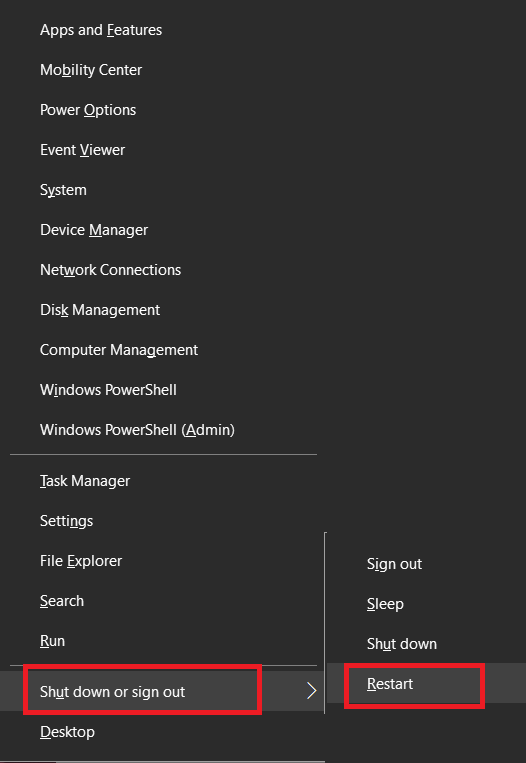
當 Hamachi 服務被禁用或無法正常運行時,您的 Windows 10 系統會出現 Himachi Tunnel 問題。這可以在您啟用或刷新 Hamachi 服務時修復,如下所示:
1. 同時按下Windows + R 鍵啟動運行對話框。
2. 鍵入 services.msc 並單擊 確定以啟動服務窗口。
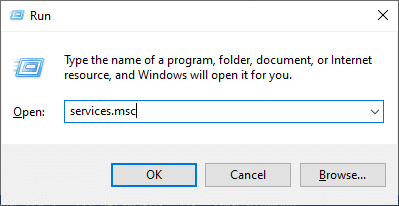
3. 向下滾動並蒐索LogMeIn Hamachi Tunneling Engine。
4. 右鍵單擊它並選擇Properties,如突出顯示。
注意:您也可以雙擊 LogMeIn Hamachi Tunneling Engine 以打開“屬性”窗口。
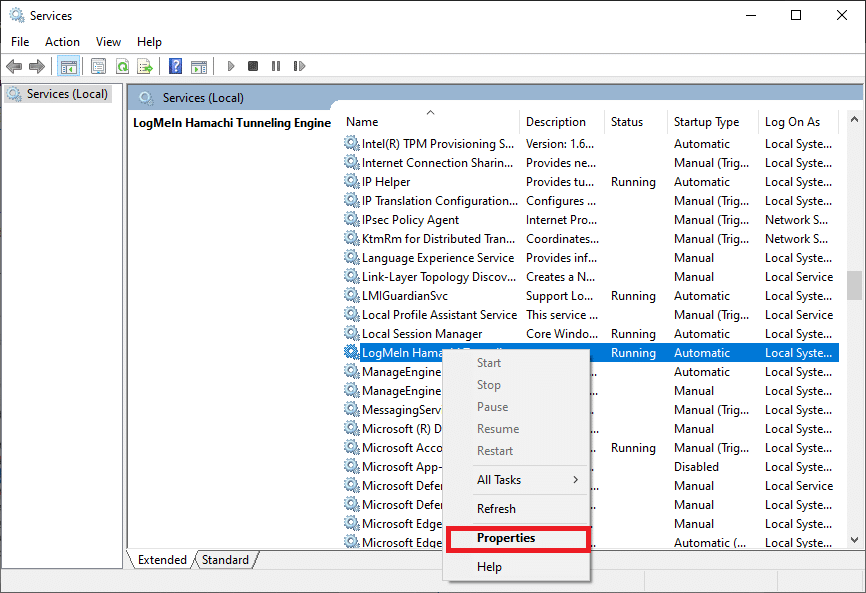
5. 現在,將啟動類型設置為Automatic,如下所示。
5A。如果服務狀態顯示為已停止,則單擊開始按鈕。
5B:如果服務狀態標記為正在運行,單擊停止,然後開始一段時間後。
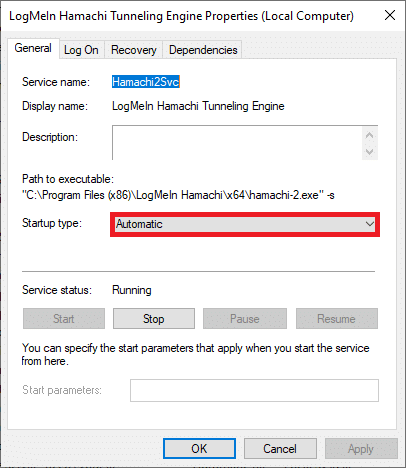
6. 最後,單擊應用 > 確定以保存這些更改。
如果您遇到Windows 無法啟動 LogMeIn Hamachi Tunneling Engine 服務錯誤,請按照下面解釋的步驟 7-10 進行操作。
7. 在 LogMeIn Hamachi Tunneling Engine Properties 窗口中,切換到Log On選項卡。
8. 在這裡,單擊瀏覽...按鈕。
9. 在Enter the object name to select field下鍵入您的用戶帳戶的名稱,然後單擊Check Names。
10. 驗證用戶名後,單擊“確定”保存更改。

重新啟動系統並檢查 Windows 10 系統上的 Hamachi Tunnel 問題是否已修復。
另請閱讀: 什麼是 VPN 及其工作原理?
Microsoft 網絡適配器多路復用協議有時可能會干擾 Hamachi,從而導致 Hamachi 隧道問題。這可以通過卸載 Hamachi,禁用 Microsoft 網絡適配器多路復用協議,然後按照此方法中的說明重新安裝 Hamachi 來解決。以下是解決 Hamachi 隧道問題的方法
1.通過在Windows 搜索欄中搜索來啟動控制面板。
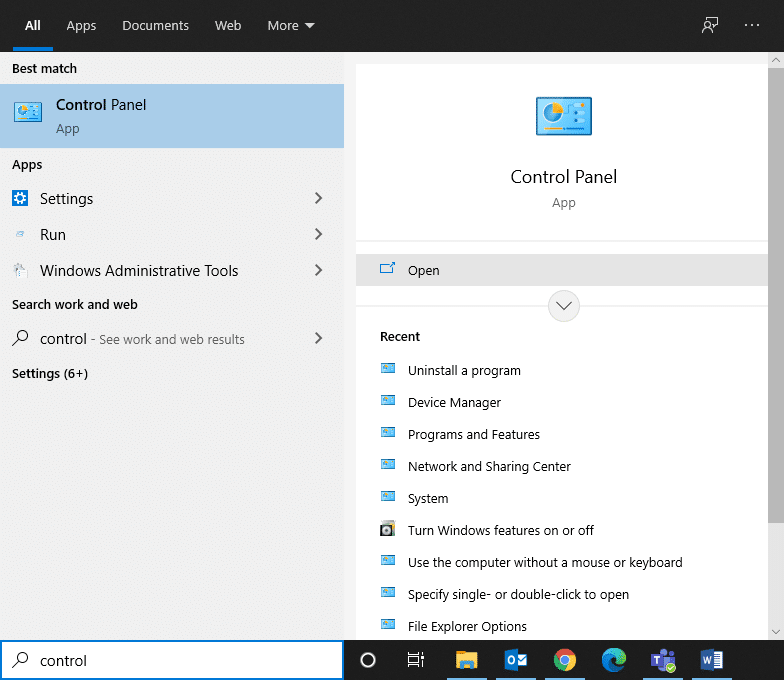
2. 選擇程序和功能部分,如下所示。
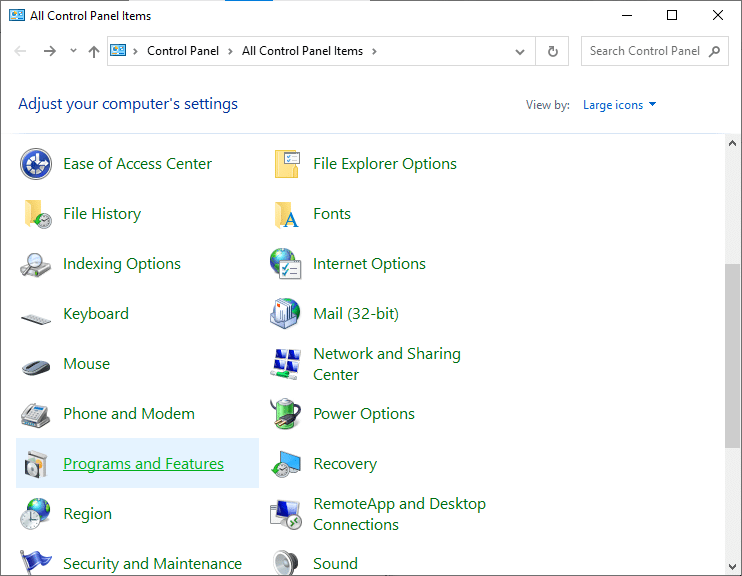
3. 現在,單擊LogMeIn Hamachi並單擊卸載選項,如下所示。
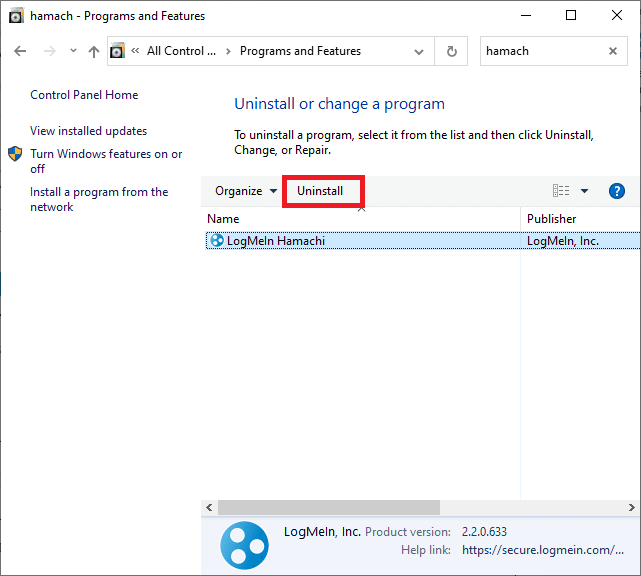
4.在彈出的提示中點擊卸載進行確認。
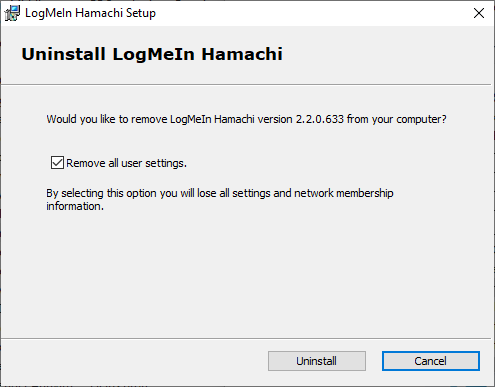
5.接下來,返回 控制面板,這次點擊網絡和共享中心。
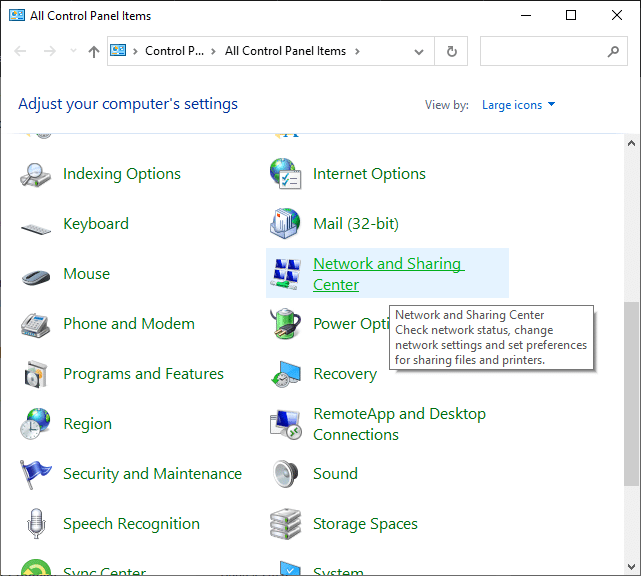
6. 在這裡,單擊突出顯示的更改適配器設置。

7. 現在,右鍵單擊您的網絡連接,然後單擊Properties。
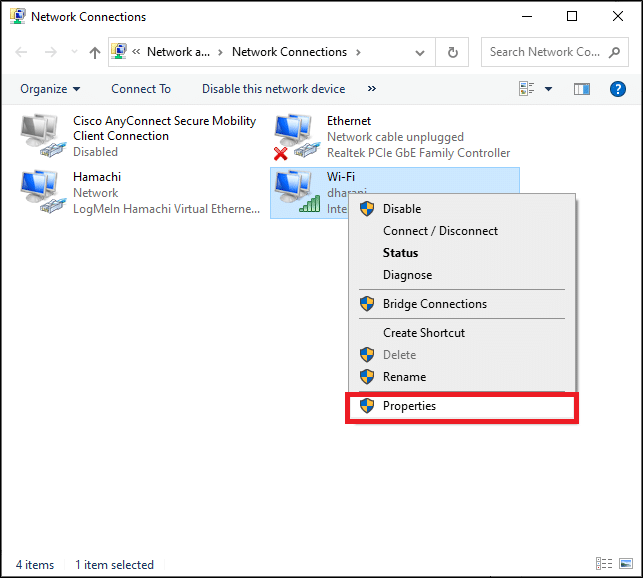
8. 確保Microsoft 網絡適配器多路復用協議已禁用。如果選中該框,請取消選中它並單擊“確定”按鈕以保存更改。
9. 此外,確保選中所有其他選項。為清楚起見,請參閱下圖。
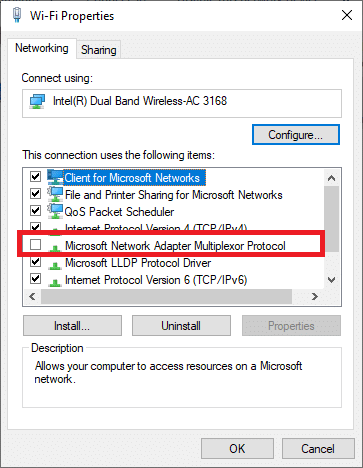
10. 現在,重新啟動系統以實施這些更改。
11. 為您的 Windows 系統下載並安裝最新版本的 Hamachi。
12. 進入下載文件夾並雙擊Hamachi 安裝程序。
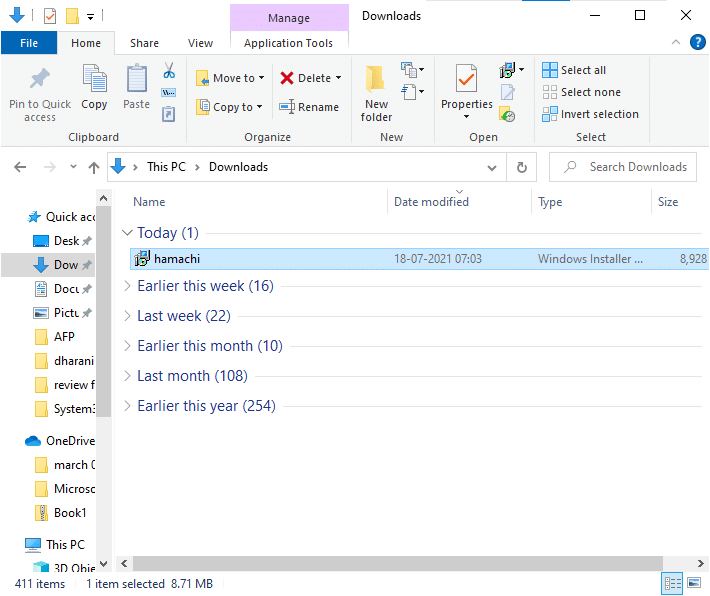
13. 按照屏幕上的說明完成安裝。
14. 然後,訪問LogMeIn 遠程訪問頁面,通過輸入您的電子郵件和密碼憑據來創建一個新的LogMeIn 帳戶。
15.驗證在您註冊的電子郵件中收到的鏈接以開始使用該服務。
如前所述,過時或不兼容的驅動程序可能會導致 Hamachi 隧道問題。以下是通過更新驅動程序來修復 Hamachi 隧道問題的方法:
1.在您的 Windows 系統上以管理員身份登錄。
2.通過在Windows 搜索欄中搜索來啟動計算機管理。
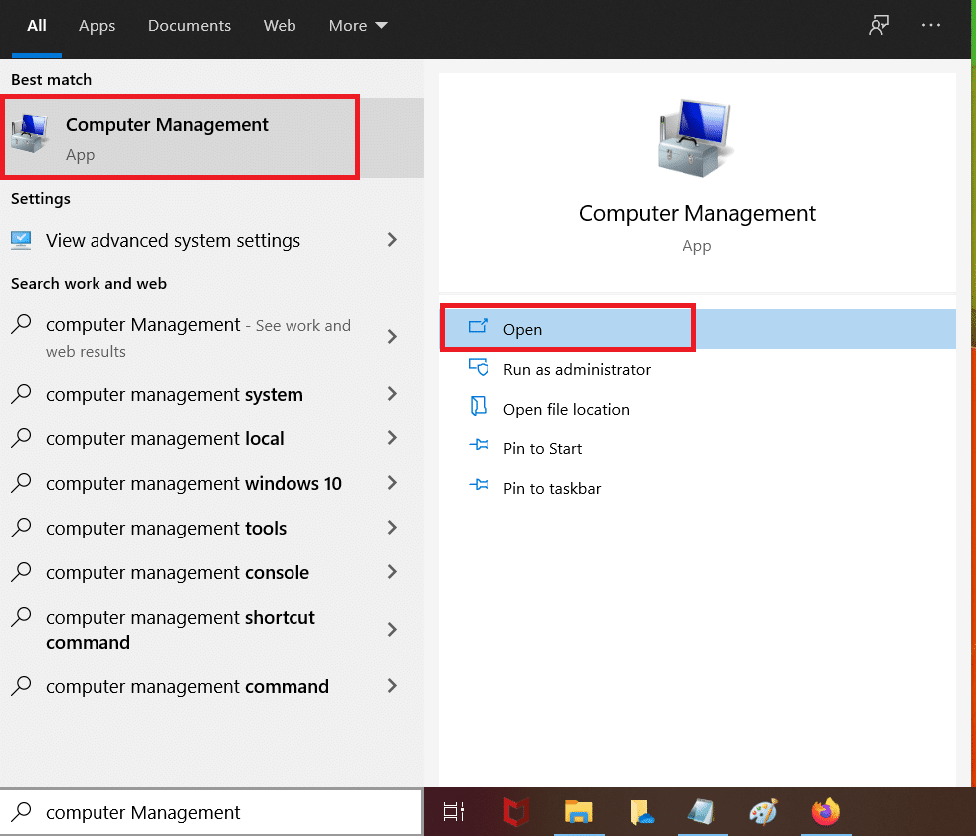
3. 單擊左窗格中的設備管理器,然後雙擊右窗格中的網絡適配器,如圖所示。
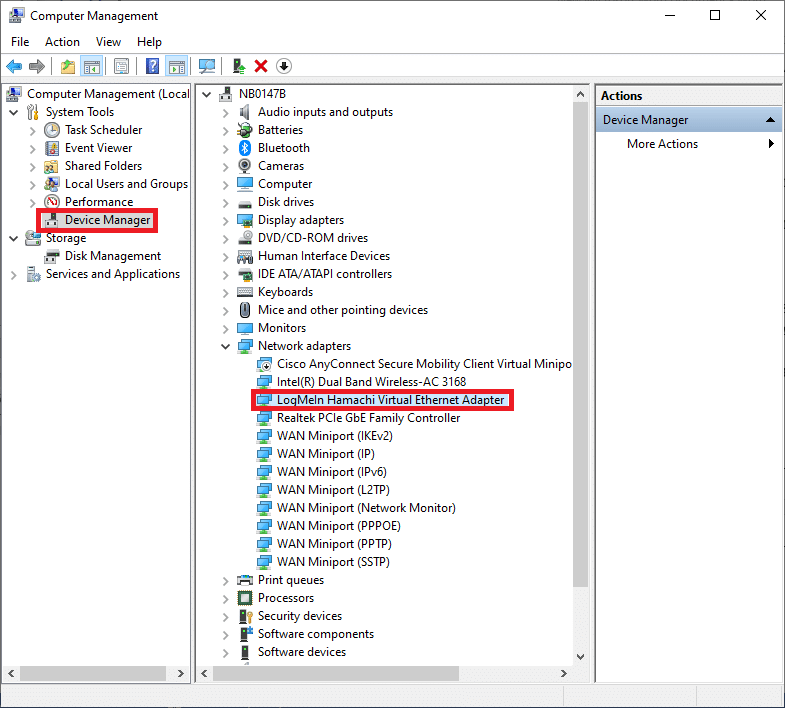
4. 右鍵單擊LogMeIn Hamachi Virtual Ethernet Adapter ,然後單擊更新驅動程序,如下所示。
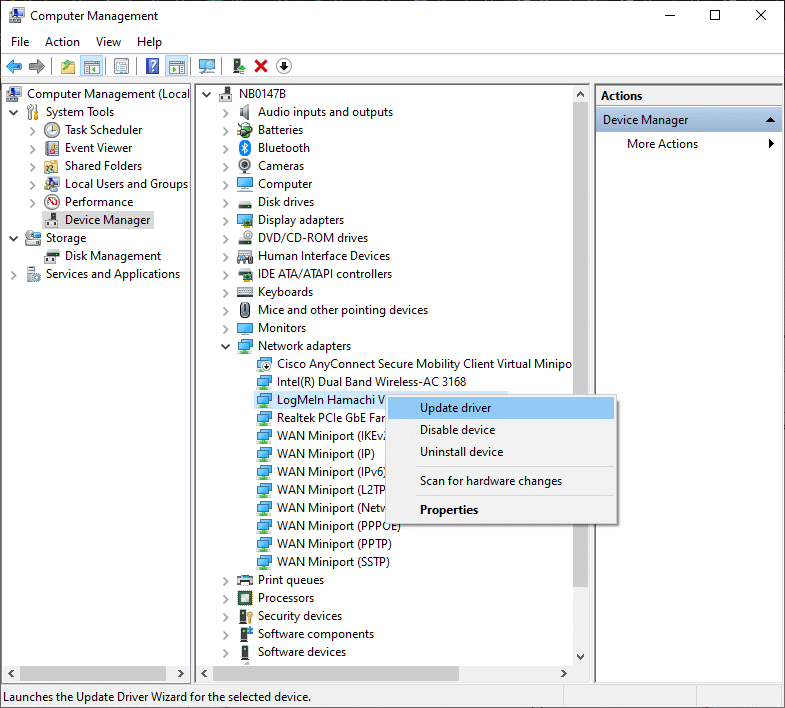
5. 現在,單擊瀏覽我的計算機以查找驅動程序以手動查找和安裝驅動程序。
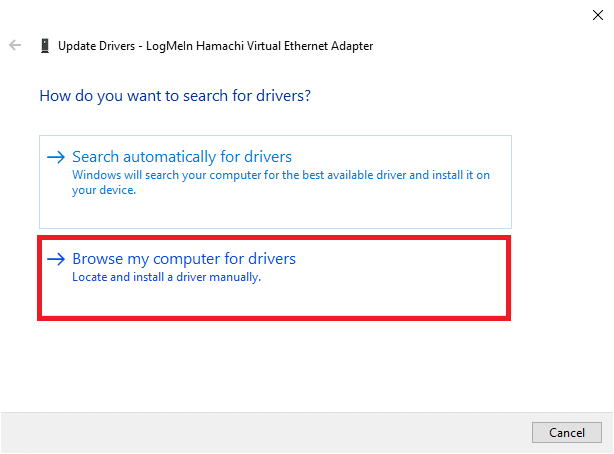
6. 點擊Browse...按鈕選擇Hamachi安裝目錄。做出選擇後,單擊“下一步”按鈕。
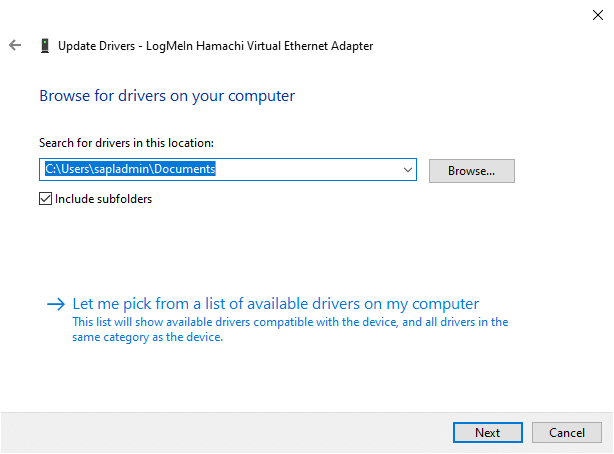
7. 將安裝驅動程序,Windows 將檢查更新。
如果驅動程序更新到最新版本,屏幕將顯示以下內容:已經安裝了最適合您設備的驅動程序。只需單擊“關閉”按鈕即可退出窗口。
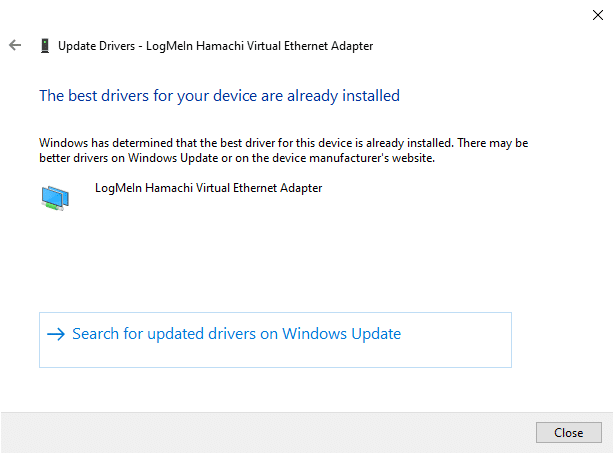
重新啟動計算機並檢查 LogMeIn Hamachi Tunneling 問題現在是否已修復。
另請閱讀: 修復 Windows 無法自動檢測此網絡的代理設置
許多用戶報告說,暫時禁用 Hamachi 連接並再次啟用它可以解決 Hamachi 隧道問題。以下是執行此操作的步驟:
1. 啟動控制面板並打開網絡和共享中心,如前所述。
2. 單擊此處更改適配器設置。

3. 右擊Hamachi Network 並點擊Disable,如圖所示。

4. 稍等片刻。再次,右鍵單擊Hamachi以選擇啟用選項。
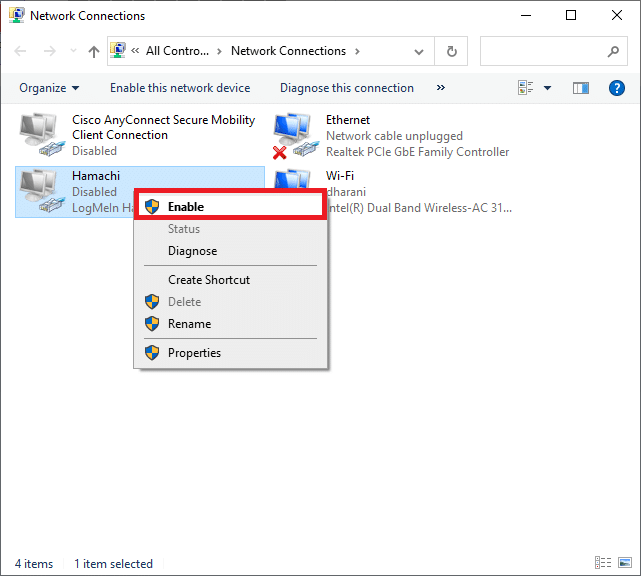
重新啟動系統並檢查問題是否仍然存在。如果是,請嘗試下一個修復程序。
多個用戶還建議以管理員身份運行 LogMeIn 為他們解決了隧道問題。以下是在 Windows 10 系統上修復 Hamachi 隧道問題的方法:
1. 右鍵單擊LogMeIn Hamachi 快捷方式,然後單擊“屬性”。
2. 在“屬性”窗口中,切換到“兼容性”選項卡。
3. 在這裡,選中標題為以管理員身份運行此程序的框,如突出顯示。

4. 最後,單擊應用 > 確定以保存這些更改。
另請閱讀: 如何在 Windows 10 上設置 VPN
或者,您可以通過將 Hamachi 添加為舊硬件來解決此問題。按照下面提到的步驟來實現相同的:
1.通過在Windows 搜索欄中搜索來啟動設備管理器。

2. 雙擊網絡適配器將其展開。
3. 向下滾動以右鍵單擊LogMeIn Hamachi Virtual Ethernet Adapter,然後單擊卸載設備,如下所示。

4. 在提示警告:您即將從系統中卸載此設備時,選中標題為“刪除此設備的驅動程序軟件”的框,然後單擊“卸載”。
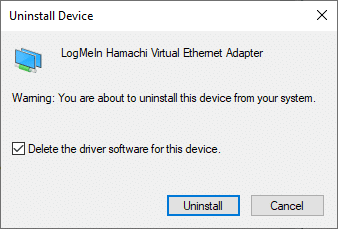
5. 現在,單擊設備管理器中的操作 菜單。

6. 在這裡,選擇Add legacy hardware並單擊Next,如圖所示。
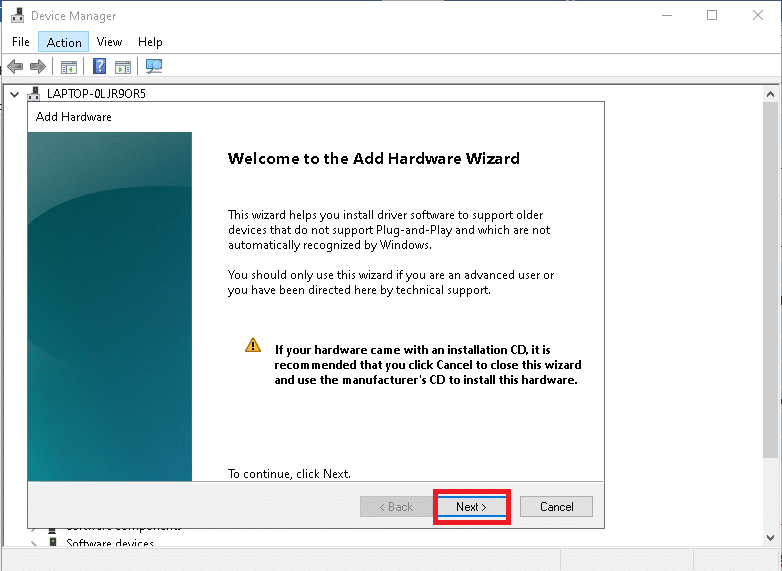
7. 選擇安裝我從列表中手動選擇的硬件(高級)>下一步。
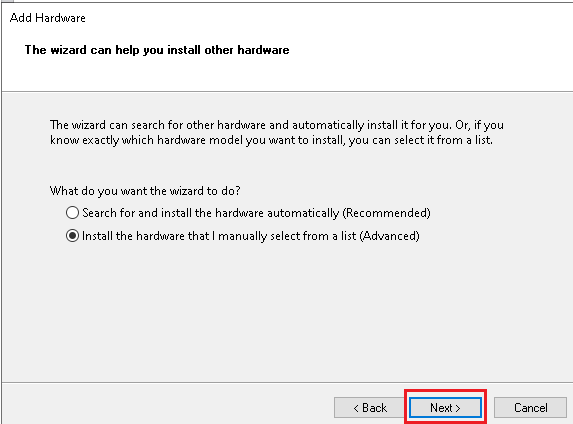
8. 雙擊通用硬件類型列表中的顯示所有設備,然後單擊下一步。
9. 在添加硬件屏幕中,單擊從磁盤安裝...
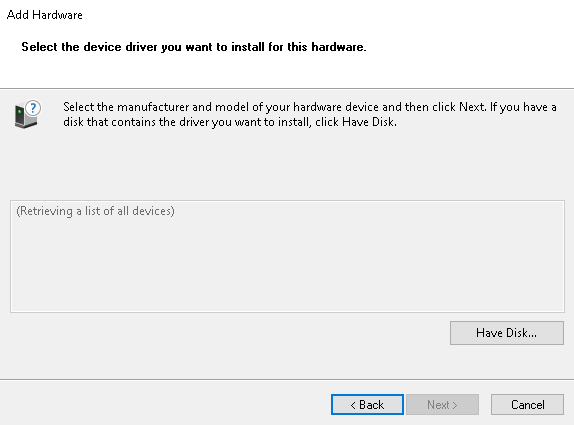
10. 現在,使用Browse...選項找到驅動程序的目錄並選擇LogMeIn Hamachi 驅動程序。
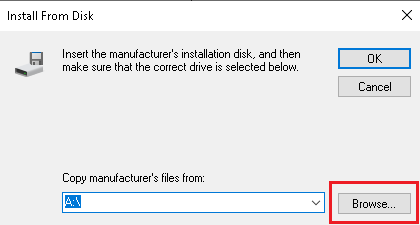
11. 按照屏幕上的說明在您的系統中安裝 Hamachi 程序。
有時,系統上安裝的 VPN 客戶端也會觸發系統中的 Hamachi Tunneling 程序。很少有戴爾 VPN 客戶端聲稱一旦 VPN 客戶端被禁用或從其設備上卸載,隧道問題就會得到解決。以下是通過卸載引起衝突的應用程序和程序來修復 Hamachi 隧道問題的方法,如下所示:
1. 搜索並點擊Apps & features,如圖所示啟動它

2. 現在,在搜索此列表欄中搜索衝突的VPN 客戶端。
3. 單擊上述應用程序並選擇卸載。
注意:例如,下圖顯示瞭如何從您的 PC上卸載Steam。

4. 最後,再次單擊卸載完成卸載。
由於已知各種 VPN 軟件在卸載過程中會導致問題,因此我們也使用Revo Uninstaller解釋了此方法的步驟。
1.從官方網站點擊免費下載安裝 Revo Uninstaller 。
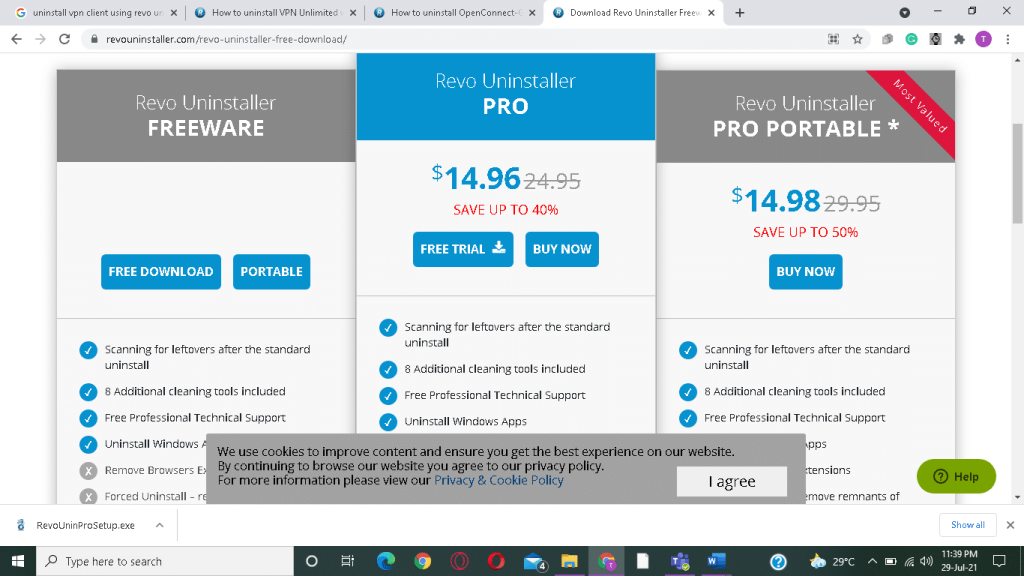
2. 打開Revo Uninstaller並導航到VPN 客戶端。
3. 現在,單擊它並單擊頂部菜單欄中的卸載。
注意:我們以Discord為例來說明此方法的步驟。
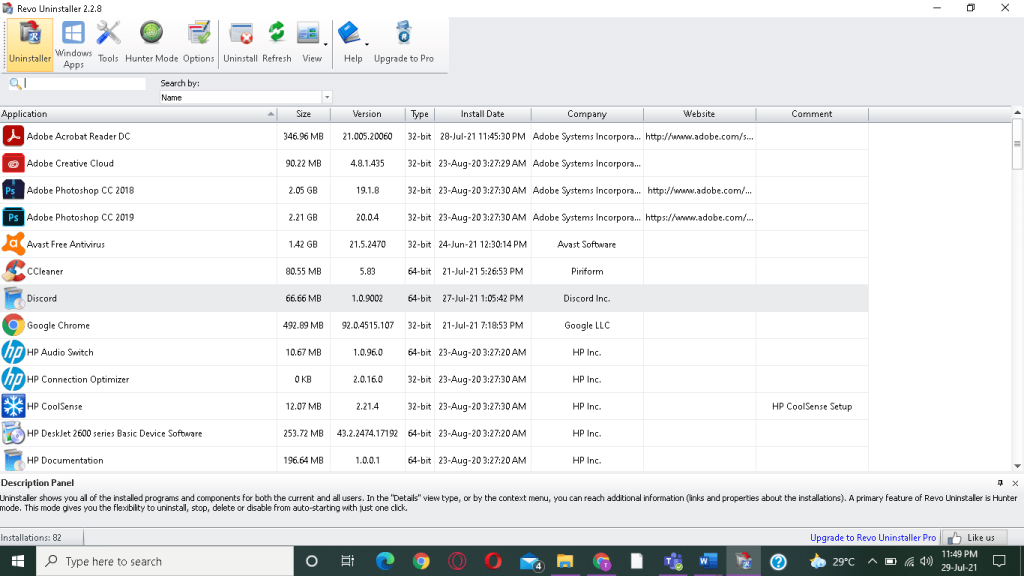
4. 選中卸載前製作系統還原點旁邊的框,然後在彈出提示中單擊繼續。

5. 現在,單擊“掃描”以顯示註冊表中剩餘的所有文件。
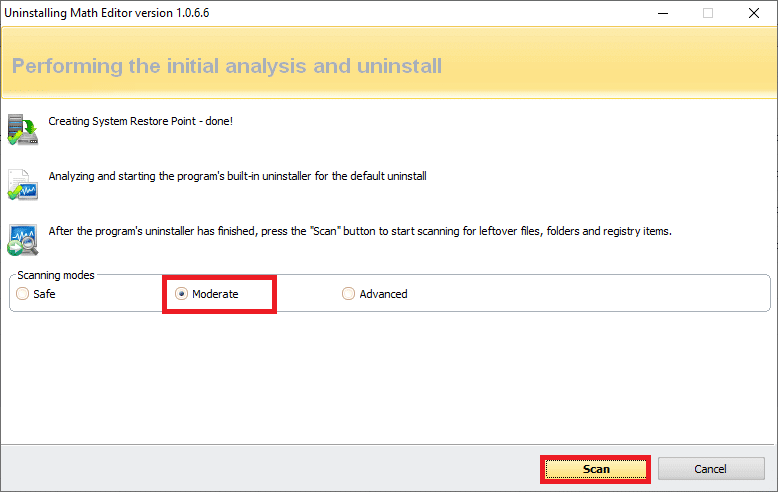
6. 接下來,點擊Select all然後點擊Delete。
7.在確認提示中單擊是。
8. 重複步驟 5確保已刪除所有 VPN 文件。
9.應顯示Revo 卸載程序未找到任何剩餘項目的提示,如下所示。

10.徹底刪除VPN客戶端及其所有文件後,重新啟動系統。
除了 Hamachi 隧道問題,客戶還面臨其他一些錯誤。借助上述方法,您也應該能夠糾正這些錯誤。
受到推崇的:
我們希望本指南有助於學習如何修復 Windows 10 PC 中的 Hamachi 隧道問題。讓我們知道哪種方法最適合您。另外,如果您有任何疑問或建議,請隨時在評論部分中提出。
在本文中,我們將指導您如何在硬碟發生故障時重新造訪硬碟。讓我們一起來看看吧!
乍一看,AirPods 和其他真無線耳機沒什麼兩樣。但當一些鮮為人知的功能被發現後,一切都改變了。
蘋果推出了 iOS 26,這是一個重大更新,具有全新的磨砂玻璃設計、更聰明的體驗以及對熟悉應用程式的改進。
學生需要一台特定類型的筆記型電腦來學習。它不僅要性能強大,能夠出色地完成所選專業,還要小巧輕便,方便全天攜帶。
在 Windows 10 中新增印表機很簡單,儘管有線設備的過程與無線設備的過程不同。
眾所周知,RAM 是電腦中非常重要的硬體部件,它充當處理資料的內存,並且是決定筆記型電腦或 PC 速度的關鍵因素。在下面的文章中,WebTech360 將向您介紹一些在 Windows 上使用軟體檢查 RAM 錯誤的方法。
智慧電視確實風靡全球。憑藉如此多的強大功能和互聯網連接,科技改變了我們觀看電視的方式。
冰箱是家庭中常見的家用電器。冰箱通常有 2 個隔間,冷藏室寬敞,並且每次使用者打開時都會自動亮燈,而冷凍室狹窄且沒有燈。
除了路由器、頻寬和乾擾之外,Wi-Fi 網路還受到許多因素的影響,但也有一些智慧的方法可以增強您的網路效能。
如果您想在手機上恢復穩定的 iOS 16,這裡是卸載 iOS 17 並從 iOS 17 降級到 16 的基本指南。
酸奶是一種美妙的食物。每天吃優格好嗎?每天吃酸奶,你的身體會發生怎樣的變化?讓我們一起來了解一下吧!
本文討論了最有營養的米種類以及如何最大限度地發揮所選米的健康益處。
制定睡眠時間表和就寢習慣、更改鬧鐘以及調整飲食都是可以幫助您睡得更好、早上準時起床的一些措施。
請租用! Landlord Sim 是一款適用於 iOS 和 Android 的模擬手機遊戲。您將扮演一個公寓大樓的房東,開始出租公寓,目標是升級公寓的內部並為租戶做好準備。
取得浴室塔防 Roblox 遊戲代碼並兌換令人興奮的獎勵。它們將幫助您升級或解鎖具有更高傷害的塔。













